得力HEIC转换器软件亮点
操作简便:软件界面设计简洁直观,用户只需通过拖拽上传文件或点击添加按钮,即可轻松完成格式转换,无需复杂操作步骤。
高效稳定:在处理大量数据时,软件能保持良好的运行状态,确保转换过程快速且稳定。
兼容性强:适配Windows 7/8/10及Mac系统,转换后的图片可在各类平台和软件中流畅使用。
免费使用:软件提供免费下载和使用服务,用户无需支付任何费用即可享受其强大的功能。
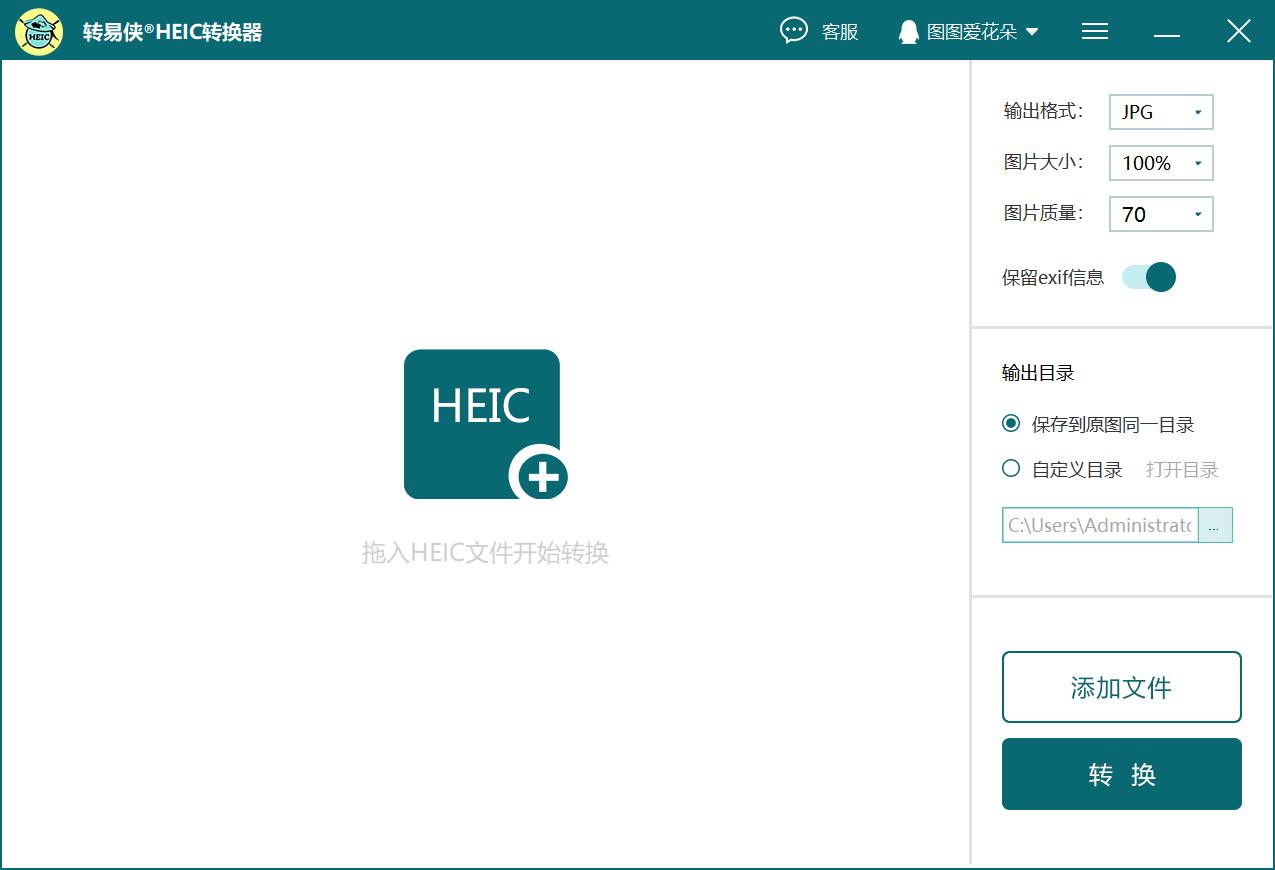
得力HEIC转换器软件特色
高效转换与无损画质
多格式支持:转换输出格式包括JPG、PNG、BMP、WEBP,满足不同场景需求。
无损压缩:转换过程中不降低图片质量,支持保留EXIF信息(如拍摄参数、地理位置)。
批量处理:可同时导入多张HEIC图片或文件夹,实现一键批量转换,提升工作效率。
灵活设置与自定义选项
参数调节:用户可自定义输出图片的压缩质量(0-100)、图片大小(百分比调整),平衡画质与存储空间。
输出管理:支持指定输出目录或保存至输入目录,转换后可选择自动清理原始文件以释放磁盘空间。
格式兼容性:适配Windows 7/8/10及Mac系统,转换后的图片可在各类平台和软件中流畅使用。
安全与隐私
本地处理:所有转换操作均在本地完成,无需上传至云端,确保数据安全性和私密性。
官方认证:软件通过微软官方商店认证,无恶意插件,用户可放心使用。
得力HEIC转换器软件功能
格式转换:支持将HEIC格式的图片批量转换为JPG、PNG、BMP、WEBP等常见格式,满足用户在不同设备和平台上的使用需求。
无损转换:采用底层算法重构技术,确保在转换过程中不会对图片进行任何压缩,完整保留Exif信息(如拍摄时间、曝光值、地理位置等原始拍摄属性),实现无损画质转换。
批量处理:支持批量导入和转换多张HEIC图片,大幅提升处理效率,特别适合需要处理大量图片的用户。
参数自定义:用户可根据需求自定义输出图片的压缩质量(0-100)、图片大小(百分比调整),灵活平衡画质与存储空间。
输出管理:支持指定输出目录或保存至输入目录,转换后可选择自动清理原始文件以释放磁盘空间。
得力HEIC转换器安装步骤
1、在华军软件园下载得力HEIC转换器官方版的压缩包,解压后,双击exe文件,进入安装界面,点击浏览可以自由设置软件的安装位置,建议大家选择安装在D盘
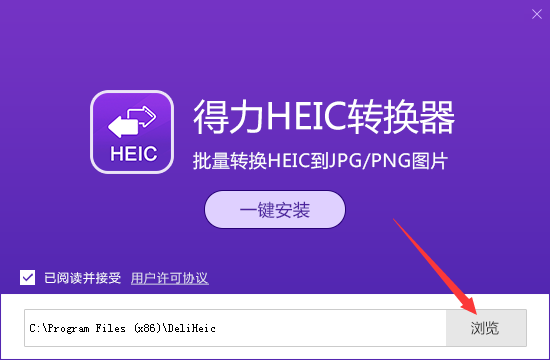
2、点击一键安装
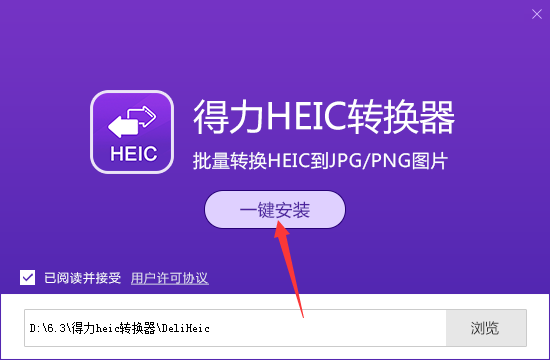
3、得力HEIC转换器官方版正在安装,我们耐心等待
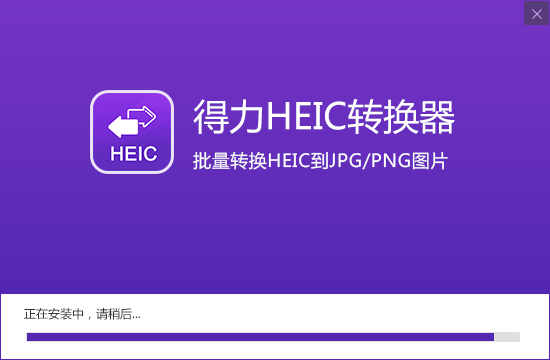
4、软件安装成功
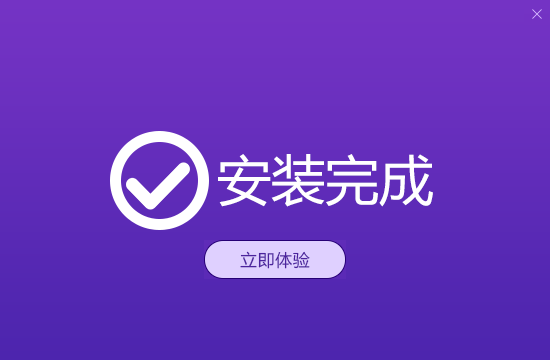
得力HEIC转换器使用方法
运行软件,添加HEIC图片到软件上。PS:点击【添加文件】添加也可以直接把文件拖动到软件上来。

设置各种参数和输出路径,例如我们这里把输出格式设置为JPG格式,设置完成,点击【转换】按钮开始转换。
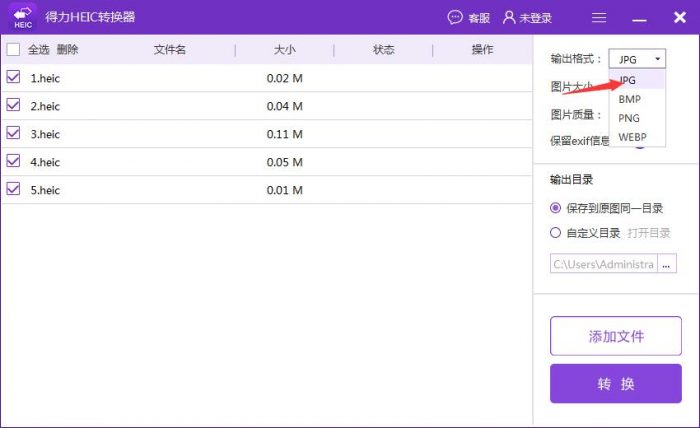
转换完成后,可以到相应的输出路径里面找到转换后的图片了,这时候,我们会发现图片的格式已经转换成JPG了。
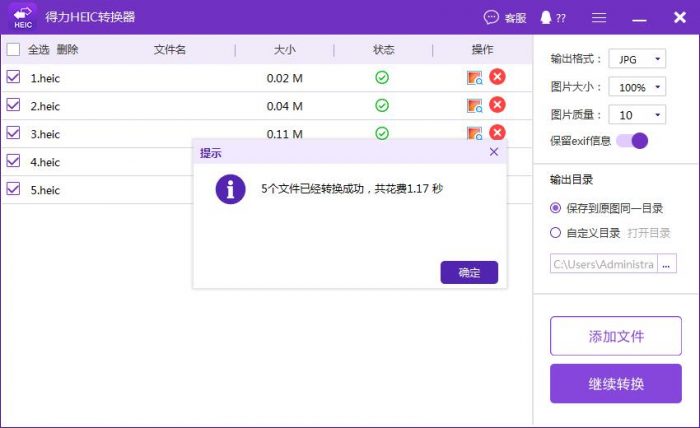
得力HEIC转换器常见问题
得力HEIC转换器官方版可以设置转换后的图片大小吗?
得力HEIC转换器官方版是可以根据您的需要调整图片大小的哦,10%-100%随意调整~
得力HEIC转换器官方版可以把heic转换成什么格式?
得力HEIC转换器官方版支持将heic转换成多种图片格式哦,分别是jpg、png、bmp、webp
得力HEIC转换器官方版怎么登入?
得力HEIC转换器官方版有三种登入方法哦,分别可以手机号验证登录、微信扫码登录及QQ登录,您可根据情况任意选择登入方式哦~
同类软件对比
WALTR HEIC Converter是一款界HEIC图片格式转换软件。WALTR HEIC Converter可以帮助用户将HEIC格式图片转换为其他常见的图片格式,并支持批量转换,而且,WALTR HEIC Converter转换后的图片质量很高。
奈末Heic图片转换器是一款Heic图片格式转换软件。奈末Heic图片转换器可以帮助用户把Heic格式的图片转换为其它图片格式,如JPG、PNG、BMP、JPG等。
得力heic转换器更新日志
1.修正了其它bug;
2.优化了软件的兼容性。
华军小编推荐:
得力HEIC转换器官方版支持批量转换,可同时转换多张heic图片。当然本站还为您精心准备了Jihosoft Free HEIC Converter












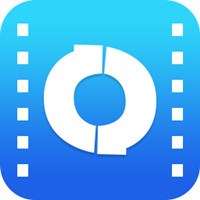
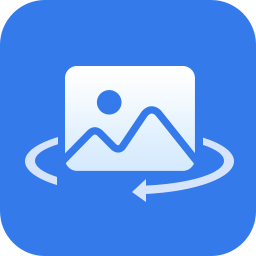
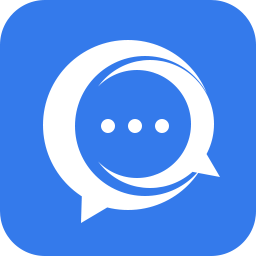
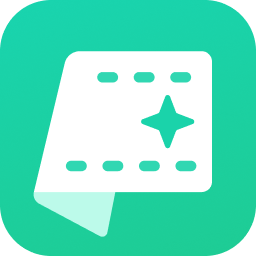







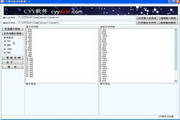
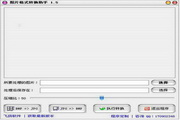





























有用
有用
有用